Nastavenia roterov TOTOLINK N150RT. Pokyn krok za krokom

- 4472
- 1245
- Zoltán Maslo
Nastavenia roterov TOTOLINK N150RT. Pokyn krok za krokom
Stále píšem podrobné pokyny na nastavenie smerovačov a dnes budeme nakonfigurovať smerovač TOTOLINK N150RT. Špeciálne som si kúpil tento smerovač, aby som ho otestoval, a samozrejme napíšem niekoľko užitočných pokynov. Toto je najlacnejší model smerovača, ktorý má Totolink. Model N150RT, aj keď je lacný, ale naozaj sa mi to páčilo. Áno, jedná sa o rozpočtový smerovač s skromnými technickými charakteristikami, ale je plne v súlade s jeho cenou.
Tento smerovač sa mi páčil tak navonok aj na ovládacom paneli a v ladení. Pozeral som sa na recenzie na internete o Totolink N150RT, s smerovačom neexistujú žiadne osobitné problémy. V podstate sú všetci šťastní. Veľmi jednoduchý a zrozumiteľný ovládací panel, existuje veľa rôznych nastavení, funkcií, prevádzkových režimov atď. D. Všetko je premyslené. Pravdepodobne urobím samostatný prehľad tohto smerovača.

Ak ste už tento smerovač kúpili, pravdepodobne ho chcete nakonfigurovať čo najskôr. Myslím si, že s týmito problémami nebudú žiadne problémy. Teraz budeme zvážiť všetko podrobne a budeme nakonfigurovať všetko. Vykonáme hlavné nastavenia: Nakonfigurujte pripojenie na internet, sieť Wi-Fi, nainštalujte heslo do bezdrôtovej siete. Zmeníme tiež heslo pre prístup k ovládaciemu panelu.
Ak sa vám nepodarí v procese nastavovania a chcete začať odznova, alebo zabudnúť na heslo pre prístup k nastaveniam (po jeho smene), potom môžete vždy vyhodiť nastavenia smerovača do továrne podľa Táto inštrukcia: https: // help -wifi.Com/totoLink/kak-sbrozit-nastrojki-na-routere-totolink/. Stačí stlačte a podržte 10 sekúnd RST-WPS tlačidlo.Mimochodom, táto inštrukcia je vhodná aj pre nasledujúce modely TotoLink: N150RH, N300RH, N300RT a N151RT.
Príprava na nastavenie: Pripojte TotoLink N150RT a prejdite na ovládací panel
Vytiahneme smerovač z krabice, pripojíme k nemu napájací adaptér a zapnite ho do siete (ak sa indikátory nerozsvietia, potom zapnite tlačidlo napájania na smerovači). Ďalej kábel, ktorý bol zahrnutý do sady, pripájame smerovač k počítaču alebo laptop. A v porte WAN smerovača (vo vnútri je žltý) pripojíme kábel od poskytovateľa internetu alebo modem. Pozri fotografiu.

Ak nemáte počítač alebo notebook, alebo jednoducho neexistuje spôsob, ako sa pripojiť k smerovači cez kábel, potom sa môžete pripojiť cez Wi-Fi. To znamená, že môžete ísť do nastavení N150RT a môžete ich vyladiť aj z telefónu alebo tabletu. V predvolenom nastavení smerovač vysiela nechránenú sieť, ktorú musíte pripojiť (ak ste pripojení káblom, nemusíte sa pripájať cez Wi-Fi).

Z zariadenia pripojeného k smerovaču musíte ísť na ovládací panel. Ak to chcete urobiť, otvorte akýkoľvek prehliadač a choďte na adresu 192.168.1.1. Na stránke autorizácie musíte zadať meno používateľa a heslo. Factory: Admin a Admin (informácie o továrni sú uvedené na smerovači vpravo).
Ak nemôžete prejsť na nastavenia, môžete vidieť podrobnú inštrukciu: https: // help-ifi.Com/totoLink/kak-Zajti-v-nastrojki-routera-totolink-na -primere-modeli-totolink-n150RT/alebo pozri tento článok s riešením problému.
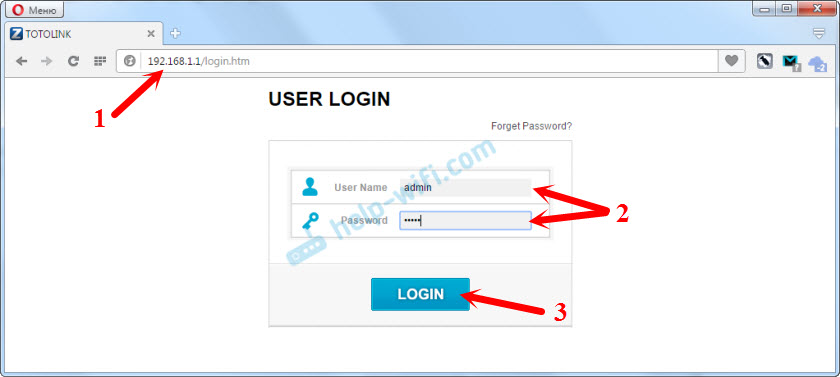
Okamžite kliknutím na tlačidlo „Advanced Setup“ otvoríte rozšírené nastavenia.
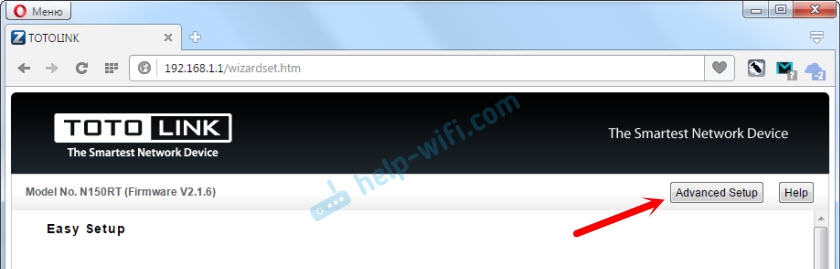
A okamžite zmeniť jazyk na ruštinu alebo ukrajinčinu.

Teraz ovládací panel v zrozumiteľnom jazyku môžete nakonfigurovať smerovač.
Nastavenie internetového pripojenia
Toto je najdôležitejšia fáza v nastavení smerovača. Musíme nastaviť parametre na pripojenie k vášmu poskytovateľovi internetu. Aby sa smerovač mohol pripojiť k internetu a distribuovať ho pomocou Wi-Fi a sieťového kábla.
Mali by ste vedieť, aký typ pripojenia používa váš poskytovateľ. A na základe typu pripojenia, potrebné parametre (meno používateľa, heslo, adresa servera). Poskytovateľ môže tiež zaviazať na adresu MAC. Všetky tieto informácie je možné objasniť podporou poskytovateľa alebo pozrieť dohodu o internetovom pripojení. Ak ste predtým spustili nejaké pripojenie k internetu na počítači, teraz to nie je potrebné. Toto pripojenie musí byť nakonfigurované na smerovači a bude pripojené k internetu. Ak internet získal smerovač bezprostredne po pripojení, váš poskytovateľ s najväčšou pravdepodobnosťou používa typ pripojenia „Dynamic IP (DHCP)“, bez väzby na adresu MAC. V takom prípade sa môžete okamžite presunúť na nastavenie siete Wi-Fi.A ak máte typ pripojenia: statická IP, PPPOE, L2TP alebo PPTP, musíte ho nakonfigurovať. V predvolenom nastavení existuje „Dynamic IP (DHCP)“.
Na ovládacom paneli prejdeme na kartu „Základné nastavenia“ - „Nastavenia WAN (internet)“.
V teréne „Protokol pripojenia a autorizácie v sieti poskytovateľa“ vyberte svoj typ pripojenia na internet.

A už v závislosti od vybraného typu pripojenia nastavíme parametre, ktoré poskytovateľ rozdáva. Pozrime sa na nastavenie s príkladom pripojenia PPPOE. Používajú ho takí populárni poskytovatelia, ako: Rostelecom, TTK, House.ruka.
Nastavenie pripojenia PPPOE
- V ponuke Drop -Down vyberte PPPOE.
- Nastavili sme prihlásenie a heslo.
- Vložte spínač blízko PPPOE bez duálneho odkazu.
- Uložíme nastavenia.

Keby bolo všetko požiadané správne, smerovač by sa mal pripojiť k internetu.
Rovnakým spôsobom je pripojenie nakonfigurované pomocou L2TP. Iba tu musíte uviesť adresu servera. Tento typ pripojenia používa poskytovateľ Beeline poskytovateľ.
Hlavným cieľom je, že smerovač sa pripája k poskytovateľovi a začne distribuovať internet.
Nastavenie siete Wi-Fi a heslo na TOTOLINK N150RT
- Prejdite do siete „Wi-Fi“ tab-„Ochrana siete Wi-Fi“.
- V poli „SSID (názov Wi-Fi)“ označujú názov pre vašu bezdrôtovú sieť.
- V rozbaľovacej ponuke „Algoritmus ochrany siete Wi-Fi, vyberte WPA2. Ak sa vyskytnú problémy s pripojením zariadenia, zmeňte ho na „WPA zmiešané“.
- V oblasti „Wi-Fi Security Security Key“ prichádzame a nastavujeme heslo, ktoré bude chrániť našu sieť. Najmenej 8 znakov.
- Kliknutím na tlačidlo „Použiť“ uložte nastavenia.
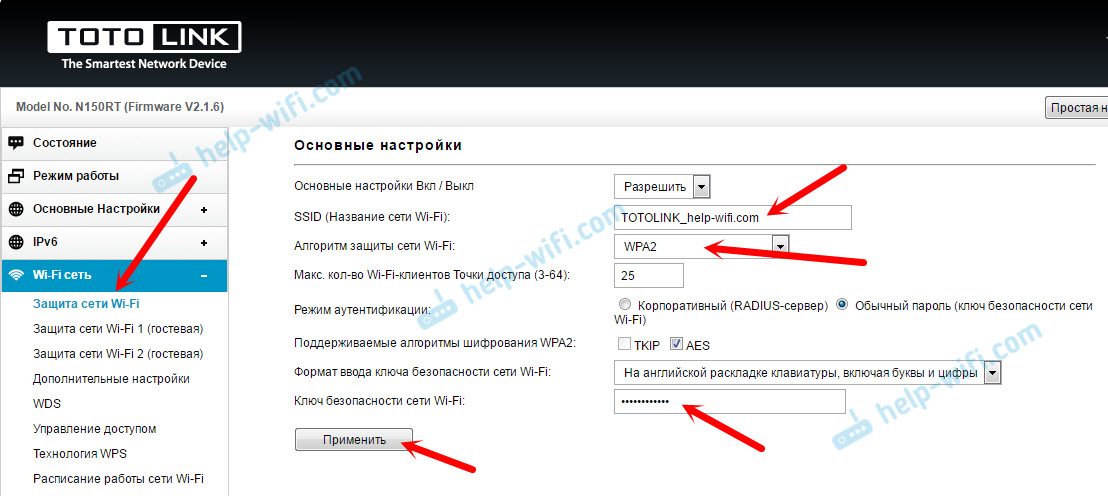
V tejto časti vľavo môžete vidieť nastavenia dvoch hosťovských sietí Wi-Fi, nastavenia WDS a dokonca nastavením harmonogramu siete Wi-Fi.
Reštartujte smerovač a použite naše nastavenia. A môžete stlačiť „späť“ a pokračovať v nastavení.

Po reštarte sa objaví sieť Wi-Fi s názvom, ktorý sme nainštalovali. Ak sa chcete pripojiť k tejto sieti, musíte použiť nainštalované heslo.
Zmeníme továrenské heslo pre prístup k nastaveniam
Prihlásenie do továrne a heslo: Správca. To nie je príliš bezpečné, pretože každý, kto sa pripojí k vášmu smerovaču, bude môcť zadať nastavenia. Preto vám odporúčam zmeniť továrenské heslo.
Ak to chcete urobiť, v nastaveniach musíte otvoriť kartu „Údržba“ - „Prihlásenie a heslo WI -fi smerovač“. Uveďte nové prihlásenie (som ľavý správca) a dvakrát zadajte nové heslo. Ďalej kliknite na tlačidlo „Použiť“.

Snažte sa nezabudnúť na heslo, ktoré nainštalujete. Nebudete môcť ísť do nastavení a budete musieť zlikvidovať parametre smerovača do továrne.
Dodatočné slovo
Nastavili sme smerovač TOTOLINK N150RT. Ovládací panel je veľmi jednoduchý a zrozumiteľný. Dúfam, že ste uspeli. Ak existujú nejaké otázky, opýtajte sa ich v komentároch.
V blízkej budúcnosti plánujem napísať niekoľko ďalších užitočných článkov na smerovače TOTOLINK. Poviem vám niečo o nastavení WDS, režime receptovania, režim klienta Wi-Fi a ďalších funkciách.
- « Firmvér smerovača D-Link DIR-300A. Dvojcestná aktualizácia
- Ako pripojiť smerovač Zyxel Keenetic k internetu cez Wi-Fi 802.1x »

